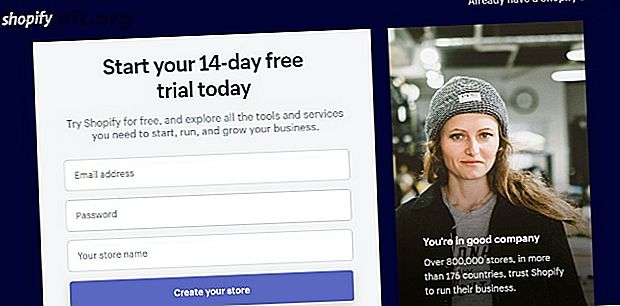
कैसे जल्दी से Shopify का उपयोग करके एक ऑनलाइन स्टोर बनाएँ
विज्ञापन
जैसा लगता है कि कठिन हो सकता है, Shopify का उपयोग करके ऑनलाइन स्टोर बनाना सीखना उतना जटिल नहीं है जितना आप सोचते हैं। चाहे आप Shopify पर कुछ त्वरित कैश बनाने की कोशिश कर रहे हैं, या आपके पास एक शानदार उत्पाद है जिसे आप बेचना चाहते हैं, Shopify का उपयोग करके एक स्टोर स्थापित करना आपके सबसे आसान विकल्पों में से एक है।
शॉपिफ़ की विशेषताओं की सरणी इसे पेशेवरों या शुरुआती दोनों के लिए एकदम सही बनाती है, और अधिकांश लोग एक दिन के भीतर अपना स्टोर स्थापित कर सकते हैं। क्या आप लाइव जाने के लिए अपने स्टोर के लिए तैयार हैं? आएँ शुरू करें।
1. Shopify के लिए साइन अप करें

यह Shopify के लिए साइन अप करने के लिए काफी सरल है - आपको बस अपनी ईमेल और अपने स्टोर का नाम देना होगा। ध्यान रखें कि Shopify आपको इस कदम से आगे बढ़ने नहीं देगा यदि आपके पास पूरी तरह से मूल स्टोर नाम नहीं है। आपको अपने स्टोर का नाम बदलने के लिए कुछ समय पहले एक ऐसा ढूंढना होगा जो किसी और के पास न हो।
Shopify फिर कुछ सवाल पूछेगा कि क्या आप एक स्थापित व्यवसाय के मालिक हैं, या यदि आपने अभी शुरुआत की है। अपने मुख्य डैशबोर्ड को जारी रखने के लिए आपको बिलिंग पता भी भरना होगा।

सबसे अच्छी चीजों की तरह, Shopify मुफ्त नहीं है। आपको एक 14-दिवसीय नि: शुल्क परीक्षण मिलेगा, जो आपके शुल्क लेने से पहले आपको अपनी वेबसाइट स्थापित करने में मदद करता है। जब परीक्षण समाप्त हो जाता है, तो आपको अपने व्यवसाय के आकार के आधार पर एक मासिक योजना चुननी होगी। सबसे बुनियादी योजना $ 29 प्रति माह से शुरू होती है और कीमत (दुर्भाग्य से) वहां से ऊपर जाती है।
2. उत्पाद जोड़ें
अब जब आपने साइन अप कर लिया है, तो Shopify तुरंत आपको अपने स्टोर में एक उत्पाद जोड़ने के लिए प्रेरित करेगा। यदि आपके पास पहले से ही आपके उत्पाद की तस्वीरें और एक त्वरित विवरण है, तो इससे आपकी सेटअप प्रक्रिया पूरी तरह से तेज़ हो जाएगी।
आपके स्टोर में उत्पादों को जोड़ने के दो तरीके हैं:
- मैन्युअल रूप से इनपुट उत्पाद।
- उन्हें CSV फ़ाइल के साथ आयात करें।
अभी के लिए, चलो बस मूल बातें के साथ छड़ी करते हैं और मैन्युअल रूप से उन्हें जोड़ते हैं।
बुनियादी उत्पाद जानकारी
बस शीर्षक पट्टी में अपने उत्पाद का नाम दर्ज करें और विवरण बॉक्स में अपने उत्पाद के बारे में कोई भी महत्वपूर्ण जानकारी जोड़ें।

उस अनुभाग को खोजने के लिए नीचे स्क्रॉल करें जहां आप अपने उत्पाद की तस्वीर डाल सकते हैं। या तो अपनी पसंद की तस्वीर खींचें और छोड़ें या केवल एक छवि अपलोड करें चुनें। यदि आप अपनी खुद की तस्वीरें लेने का फैसला करते हैं, तो आपको कुछ बुनियादी डिजिटल फोटोग्राफी कौशल की आवश्यकता हो सकती है, लेकिन सुंदर परिणाम इसके लायक हैं।
उत्पाद मूल्य निर्धारण और सूची
यहां, आप किसी उत्पाद की कीमत जोड़ सकते हैं। मूल्य पर तुलना लेबल वाला अनुभाग आपकी कीमत को एक मार्कडाउन के रूप में प्रदर्शित करेगा।

उदाहरण के लिए, यदि आप $ 20 के लिए एक रियायती वस्तु बेचते हैं, और इसकी मूल कीमत $ 50 है, तो अपने स्टोर पर मूल्य अंतर दिखाने के लिए मूल्य अनुभाग की तुलना में $ 50 टाइप करें । आप अपने Shopify स्टोर पर बिक्री के लिए उपयोग कर सकते हैं।
यदि आप एक मार्कडाउन प्रदर्शित नहीं करना चाहते हैं, तो मूल्य में समान मूल्य दर्ज करें और मूल्य वर्गों पर तुलना करें ।
जब तक आपके पास उचित बारकोड, SKU, और आपके पास कितने उत्पाद हैं, यह जान लें कि Shopify आपकी इन्वेंट्री का ट्रैक भी रख सकता है।

वेरिएंट जोड़ना
वेरिएंट अनुभाग आपके उत्पाद में भिन्न भिन्नताओं को प्रदर्शित करता है। विभिन्नताओं में आकार, रंग, वजन और बहुत कुछ शामिल हो सकते हैं।
मान लीजिए कि मैं विभिन्न आकारों में एक सफेद टी-शर्ट बेच रहा हूं। मैं विकल्प नाम के तहत "आकार" इनपुट करता हूं और फिर विकल्प मानों के तहत प्रत्येक आकार विकल्प जोड़ता हूं।

जैसा कि आप मानों में टाइप करते हैं, आप देखेंगे कि आप प्रत्येक संस्करण की कीमत भी बदल सकते हैं। Shopify आपको विभिन्न रंगों, आकारों आदि के लिए एक विशिष्ट मूल्य निर्धारित करने देता है।

एसईओ शामिल है
ऑनलाइन स्टोर शुरू करते समय एसईओ सबसे महत्वपूर्ण घटकों में से एक है 10 चीजें जो आपको एक ऑनलाइन स्टोर शुरू करते समय करनी चाहिए 10 चीजें जो आपको तब करनी चाहिए जब एक ऑनलाइन स्टोर शुरू करना इंटरनेट पर एक स्टोर स्थापित करना हास्यास्पद रूप से आसान है। गंभीरता से, अगर कोई ईकामर्स समाधान स्थापित करने के लिए आपसे हजारों चार्ज करने का प्रयास करता है, तो बस उन्हें स्मैक दें। कठिन भाग की देखभाल के लिए खोज इंजन मिल रहा है ... और पढ़ें, इसलिए आपको निश्चित रूप से खोज इंजन सूची पूर्वावलोकन अनुभाग का लाभ उठाना चाहिए। मेटा विवरण में किसी भी एसईओ कीवर्ड को जोड़ें और अधिक ग्राहकों को आकर्षित करने के लिए एक एसईओ-अनुकूल शीर्षक के साथ आएं।

3. संग्रह बनाएँ
आपके ग्राहक पूरे कैटलॉग के माध्यम से स्क्रॉल किए बिना आपके स्टोर पर उत्पाद कैसे पा सकते हैं? संग्रह बनाना आपके ग्राहकों के लिए खरीदारी को बहुत आसान बनाता है।
संग्रह उत्पादों के समूह हैं जो उसी श्रेणी के हैं। उदाहरण के लिए, आप "शॉर्ट-स्लीव शर्ट्स" नामक एक संग्रह में टी-शर्ट को जगह देंगे और आप "क्लीयरेंस" नामक एक संग्रह में रियायती आइटम डालेंगे, जब आपके ग्राहक एक विशिष्ट श्रेणी में कुछ ढूंढ रहे हैं, तो वे चयन कर सकते हैं। आपकी साइट के माध्यम से अंतहीन स्क्रॉल करने के बजाय एक संग्रह।
एक संग्रह बनाने के लिए, बाएं साइडबार मेनू पर जाएं, उत्पाद ढूंढें और फिर संग्रह पर क्लिक करें। जैसा कि आप देख सकते हैं, Shopify ने पहले ही आपके लिए "होम पेज" शीर्षक से एक संग्रह तैयार किया है। ये ऐसे फ़ीचर्ड उत्पाद हैं जो आपके ग्राहक आपकी दुकान के होम पेज पर देखेंगे। आप इससे अधिक संग्रह जोड़ना चाहते हैं, इसलिए नीले रंग के संग्रह बटन पर क्लिक करें।

आप मैन्युअल रूप से या स्वचालित रूप से संग्रह बना सकते हैं। स्वचालित रूप से संग्रह बनाना बहुत आसान है, खासकर यदि आपके पास बहुत सारे उत्पाद हैं।
हालाँकि, Shopify के लिए स्वचालित रूप से संग्रह तैयार करने के लिए, आपको एक शर्त जोड़ना होगा। एक निश्चित टैग, शीर्षक या विक्रेता को इनपुट करें, जो प्रत्येक उत्पाद को एक दूसरे से अलग करता है।

उदाहरण के लिए, यदि आप एक टी-शर्ट संग्रह बनाना चाहते हैं, तो आपको प्रत्येक उत्पाद को "टी-शर्ट" के साथ टैग करना होगा।
4. शॉपिफाई थीम चुनें
अब आपके Shopify स्टोर के लिए सही थीम खोजने का समय है। साइडबार मेनू में बिक्री चैनल शीर्षक के तहत, ऑनलाइन स्टोर> थीम्स पर जाएं । Shopify आपको डेब्यू नामक एक बहुत ही मूल विषय के साथ शुरू करता है।

आपको इस थीम के साथ नहीं रहना है, इसलिए नीचे स्क्रॉल करें और विज़िट शॉफ़ीज़ थीम स्टोर पर जाएं । शॉपिफाई के थीम स्टोर में मुफ्त और सशुल्क दोनों थीम शामिल हैं। यहां से, आप सबसे लोकप्रिय विषयों की जांच कर सकते हैं और अपने व्यक्तिगत स्वाद के आधार पर एक थीम पा सकते हैं। जब आप एक फैंसी थीम के लिए $ 100 या उससे अधिक का डिश कर सकते हैं, तो Shopify मुफ्त थीम प्रदान करता है जो बस के रूप में अच्छे हैं।

एक आप की तरह लगता है? इस पर क्लिक करें, Add theme चुनें और Shopify इसे आपके डैशबोर्ड पर इंस्टॉल करेगा (लेकिन यह थीम को सक्रिय नहीं करता है)।

आपको थीम को स्वयं सक्षम करना होगा, इसलिए ऑनलाइन स्टोर> थीम्स पर वापस जाएं और अधिक थीम अनुभाग पर स्क्रॉल करें। आपके द्वारा अभी स्थापित की गई थीम का नाम ढूंढें, एक्शन ड्रॉपडाउन मेनू को हिट करें और फिर प्रकाशित करें चुनें।
5. अपने विषय को अनुकूलित करें

यदि आपको अपनी साइट सेट करने का तरीका पसंद नहीं है, तो चिंता न करें। आप अपने थीम को कस्टमाइज़ करके अपने स्टोर के लेआउट को बदल सकते हैं। अन्य Shopify साइटों पर एक नज़र डालें Amazon या eBay के बजाय 20 सर्वश्रेष्ठ Shopify स्टोर आज़माएं Amazon या eBay के बजाय 20 सर्वश्रेष्ठ Shopify स्टोर आज़माएं क्या आपने हाल ही में अपनी ऑनलाइन खरीदारी की ज़रूरतों के लिए Amazon से परे देखा है? इसके बजाय इन Shopify स्टोर्स को आज़माएं और उन चुनिंदा आइटम्स को चुनें, जो आपको कहीं और नहीं मिलेंगे। अपने स्वयं के लिए कुछ प्रेरणा प्राप्त करने के लिए और पढ़ें।
अपने होम पेज पर एक फोटो जोड़कर शुरू करें जो आपकी कंपनी का प्रतिनिधित्व करता है। या तो अपनी खुद की फोटो अपलोड करें या Shopify के फ्री, हाई-क्वालिटी स्टॉक इमेज लाइब्रेरी में से किसी एक का उपयोग करें। कुछ टेक्स्ट के साथ फोटो को पेयर करें जो आपके ब्रांड को कैप्चर करता है और लोगों को आपके स्टोर में खींचता है।

आपके मुख पृष्ठ में कई अलग-अलग विशेषताएं हैं जिन्हें आप शामिल कर सकते हैं। एक छवि गैलरी, स्लाइड शो, विशेष रुप से प्रदर्शित उत्पाद, समाचार पत्र, प्रशंसापत्र, वीडियो, और बहुत कुछ जोड़ें।
अपने स्टोर के अन्य पृष्ठों को संपादित करने के लिए, होम पेज को पढ़ने वाली स्क्रीन के शीर्ष पर ड्रॉपडाउन मेनू पर नेविगेट करें। अपनी साइट के पृष्ठों को प्रदर्शित करने के लिए इसका चयन करें, और अपने उत्पाद पृष्ठों, संग्रह पृष्ठों, 404 पृष्ठ, कार्ट और ब्लॉग को अनुकूलित करना शुरू करें।

6. एक डोमेन बनाएँ
कोई भी नहीं चाहता है कि उनकी दुकान की वेबसाइट "myshopify.com" के साथ समाप्त हो जाए, यह अव्यवसायिक लग रहा है, और सिर्फ "वैध" चिल्ला नहीं करता है, इसलिए आपको अपनी वेबसाइट के लिए एक डोमेन बनाने और एक मेजबान खोजने की आवश्यकता होगी।
सौभाग्य से, Shopify यह वास्तव में आसान बनाता है। जबकि आप सर्वश्रेष्ठ वेब होस्टिंग सेवाओं पर शोध करने के लिए समय निकाल सकते हैं: सर्वश्रेष्ठ वेब होस्टिंग सेवाएँ: साझा, VPS और समर्पित वेब होस्टिंग सेवाएं: साझा, VPS और समर्पित आपकी आवश्यकताओं के लिए सर्वश्रेष्ठ वेब होस्टिंग सेवा की तलाश कर रहे हैं? यहाँ आपके ब्लॉग या वेबसाइट के लिए हमारी सबसे अच्छी सिफारिशें हैं। Read More, जब Shopify के पास ऑल-इन-वन वेब होस्टिंग और डोमेन प्लान है तो परेशान क्यों? ऑनलाइन स्टोर> डोमेन पर जाएं और खरीदें नए डोमेन पर क्लिक करें।

यदि यह उपलब्ध है, तो यह जांचने के लिए अपने इच्छित डोमेन में टाइप करें। आप शायद ".com" एक्सटेंशन चाहते हैं, और Shopify आपसे प्रति वर्ष $ 14 का शुल्क लेगा।
7. भुगतान सेट करें
जब भुगतान की बात आती है तो Shopify आपको काफी कुछ विकल्प देता है। अपने भुगतानों को समायोजित करने के लिए, अपने डैशबोर्ड में बाएं मेनू बार पर सेटिंग पर जाएं और भुगतान प्रदाता का चयन करें।

आप Shopify, PayPal और Amazon Pay के साथ रहना चुन सकते हैं या कई अन्य भुगतान विकल्पों में से एक का विकल्प चुन सकते हैं। प्रत्येक भुगतान सेवा एक मूल्य के साथ आती है - सबसे मूल Shopify योजना में प्रत्येक लेनदेन का 2.9% और 30 सेंट लगते हैं।
8. Shopify के साथ लाइव जाएं
यदि आप इन सभी चरणों से गुजरते हैं, तो आप अपनी दुकान खोलने के लिए तैयार हैं!
डिफ़ॉल्ट रूप से, आपका स्टोर पासवर्ड से सुरक्षित है, जिसका अर्थ है कि कोई भी आपकी दुकान में बिना कीवर्ड डाले प्रवेश नहीं कर सकता है। ऑनलाइन स्टोर> वरीयताएँ पर जाकर इसे अक्षम करें और उस बॉक्स को अनचेक करें जो पासवर्ड सक्षम करता है । यह आप तभी कर सकते हैं, जब आपने पहले से ही एक Shopify प्लान चुना हो।

बधाई हो; आपकी दुकान अब लाइव है!
सरलीकृत दुकानदार
आप पाएंगे कि अपनी दुकान स्थापित करने के सबसे अधिक समय लेने वाले पहलुओं को उत्पादों को अपलोड करने और अपने विषय को अनुकूलित करने के साथ क्या करना है। सौभाग्य से, Shopify की सादगी आपको अपने स्टोर को डिबेट करने की दिशा में आगे बढ़ने की अनुमति देती है।
आखिरकार आप अपना स्टोर समाप्त कर लेते हैं, आपको सुरक्षित रहने के लिए एक रास्ते की आवश्यकता होगी। अधिक जानकारी के लिए, अपने स्टोर को सुरक्षित करने और अपने ग्राहकों को सुरक्षित रखने के लिए अपने ग्राहकों को सुरक्षित रखने के लिए सर्वश्रेष्ठ शॉपिफाई ऐप्स पर हमारे लेख की जाँच करें सुरक्षित स्टोर? ग्राहक सुरक्षा के बारे में चिंतित हैं? इन उपयोगी Shopify सुरक्षा ऐप्स को आज़माएं। अधिक पढ़ें ।
इसके बारे में अधिक जानें: पैसे कमाएँ ऑनलाइन, ऑनलाइन शॉपिंग, ऑनलाइन बिक्री, खरीदारी करें

